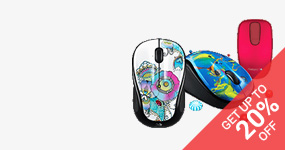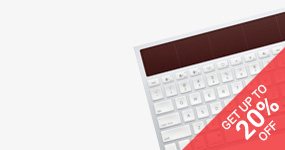HƯỚNG DẪN SỬ DỤNG VÀ BẢO TRÌ MÁY TÍNH XÁCH TAY
HƯỚNG DẪN SỬ DỤNG VÀ BẢO TRÌ MÁY TÍNH XÁCH TAY
Theo các thông tin từ Trung tâm bảo hành của các hãng sản xuất phần lớn những hư hỏng của laptop là do người sử dụng vô tình gây nên. Làm thế nào để sử dụng hiệu quả và khai thác tối đa hiệu năng hoạt động của máy, thực hiện bảo trì định kỳ cho chiếc latop của bạn để tuổi thọ của máy được lâu hơn?
Dưới đây là những khuyến cáo và hướng dẫn quý khách hàng cách bảo quản và sử dụng hiệu quả tránh hỏng hóc và gây ra các sự cố khi sử dụng laptop (máy tính xách tay).Quý khách hàng cần lưu ý đến những vấn đề sau:
1. Màn hình:
- Khi màn hình bị bẩn, bạn nên sử dụng dung dịch chuyên dụng cùng với giẻ lau mềm sạch để lau màn hình. Thấm vừa đủ ướt và lau nhẹ nhàng từ trên xuống dưới. Sau đó, dùng giẻ mềm sạch lau.
Chú ý: động tác phải hết sức nhẹ nhàng, tránh không để nước vào khe màn hình, khi lau cần tắt nguồn điện, tháo pin. Đặc biệt, tuyệt đối không được dùng ngón tay ấn vào màn hình, bởi sẽ gây tổn thương cấu trúc màn hình, dẫn tới hư hỏng màn hình. Không sử dụng các dung dịch như cồn, nước tẩy rửa....để lau màn hình laptop.
2. Pin:
- Khi bạn mua một chiếc laptop mới bạn nên sử dụng thiết bị Adapter kèm theo máy và xạc pin từ 8h đến 10h trong 3 lần sử dụng đầu tiên để pin được nạp đầy sau khi mới mua. Vì pin laptop khi mới thì pin của nhà sản xuất mặc định chỉ có phôi không, chưa có nạp tích điện hoặc chưa nạp đủ. Sau khi nạp đủ thời gian trên sau mỗi lần, bạn không dùng thiết bị Adapter cắm điện khi sử dụng mà để xả hết lưu lượng tích điện trong pin còn khoảng 10% thì lại xạc tiếp. Làm như vậy tuổi thọ của pin sẽ lâu hơn không bị chai pin, không nên bật tắt quá nhiều lần trong một khoảng thời gian quá ngắn. Ngoài ra, nên hạn chế việc sử dụng pin đến mức cạn kiệt rồi mới nạp.
- Khi tháo pin cất đi không để pin gần các vật kim loại, không để pin bị ẩm hoặc bị dính nước. Đây cũng là khuyến cáo của nhà sản xuất đến người tiêu dùng.
3. Dùng túi xách:
- Một phụ kiện không thể thiếu là các túi xách dành cho laptop. Bạn không cần quan tâm nhiều đến mẫu mã, kiểu dáng mà lưu ý khả năng chịu lực, chống ma sát, tính cơ động và chống thấm nước khi gặp mưa. Trong đó, khả năng giữ cố định máy trong khi di chuyển là điều kiện bạn cần đặc biệt quan tâm. Khi để máy vào túi cũng nên để đúng chiều. Các túi xách cho laptop thường còn có chứa các gói chống ẩm.
4. Sử dụng:
- Bạn không nên sử dụng các loại khăn trải bàn dạng bông để lót dưới máy, không để máy lên trên bề mặt mềm như chăn, đệm, ghế salon, không để máy lên đùi khi làm việc vì có thể dẫn đến nóng máy vì khả năng thoát nhiệt kém, có thể gây tổn hại cho vùng cơ thể tiếp xúc. Nên để máy trên những mặt phẳng cố định, thoáng rộng và cách xa các vật dễ vỡ, chứa nước, đồ ăn. Không nên vừa ăn uống, vừa sử dụng để tránh các trường hợp đáng tiếc xảy ra. Sau khi sử dụng bạn nên tắt máy và chờ một lát cho máy nguội rồi mới cho vào túi xách.
- Với ổ đĩa quang CD/DVDROM, bạn không nên cho thiết bị đọc đĩa bị trầy xước quá nhiều lần trong thời gian dài sẽ làm mắt đĩa quang đọc kém đi và gây nên hiện tượng kén đĩa.
- Khi sử dụng laptop, bạn nên đóng mở nhẹ nhàng, tránh gây ra hiện tượng đứt cáp nối giữa mainboard và màn hình. Khuyến cáo của hãng sản xuất là nên mở màn hình ở một góc thích hợp nhất là từ 90 đến 120 độ và không nên đóng mở liên tục nhiều lần trong một thời gian ngắn.
- Mỗi dòng máy đều có thiết kế bàn phím, chuột riêng. Vì các phím đều khá mềm nên rất dễ bị hỏng hóc khi có va đập mạnh nên cần cẩn thận khi thao tác với bàn phím. Khi dùng chuột nối ngoài, bạn nên chú ý khoá chức năng di chuột cảm biến Touchpad (phím tắt Fn + F7 hoặc F8). Tránh việc vừa ăn uống vừa làm việc, tránh việc cho các cháu nhỏ chơi và nghịch với máy tính, các cháu có thể vô tình trớ hoặc đập làm hỏng màn hình hoặc bàn phím.
- Sử dụng phần mềm quản lý nguồn điện trong laptop có thể tiết kiệm nhiều năng lượng và kéo dài thời gian sử dụng pin hơn. Khi tạm thời không sử dụng laptop bạn nên làm giảm độ sáng màn hình để tiết kiệm pin, tắc bớt các chức năng không sử dụng tạm thời như wireless, kết nối USB, firewire,Bluetooth...
- Nếu máy có tích hợp chức năng tạo profiles quản lý nguồn riêng thì hãy lựa chọn profiles phù hợp nhất với bạn mà vẫn đạt hiệu quả tối ưu nhất.
- Hãy nhấn Start -> Control Panel ->Power Options. Trong Power Schemes, chọn Max Battery và nhấn OK.
- Lựa chọn này sẽ tắt màn hình sau 2 phút và đưa máy tính xách tay của bạn về chế độ chờ (standby) sau 3 phút không sử dụng. Nếu thấy không thích hợp, hãy chuyển qua lựa chọn Portable/Laptop, lựa chọn này sẽ đưa về chế độ chờ sau 5 phút.
VỆ SINH MÁY: hàng tuần hoặc khi máy bẩn
- Tắt máy, rút adapter ra khỏi máy, Dùng cọ mềm quét sạch bụi bám trên bề mặt laptop.
- Dùng thiết bị thổi/ hút sạch bụi tại các khe, đầu cắm, chắc rằng máy đã không còn bụi, cát hoặc hạt cứng
- Dùng khăn mềm (đã tẩm hóa chất chuyên dụng cho việc vệ sinh laptop) lau sạch. Lau nhẹ nhàng, đều tay, không dùng lực quá mạnh (nhất là khi lau màn hình).
- Không xịt chất hóa chất trực tiếp lên laptop. Không sử dụng hóa chất lau chùi, tẩy rửa phổ thông. Không dùng khăn cứng, hoặc khăn không sạch, khăn có dính bụi, cát…
- Trình tự vệ sinh như sau: lau màn hình => bàn phím => bảng rê chuột => đóng máy lại => lau phía dưới laptop (chú ý các tem bảo hành) => lau các cạnh máy => lau mặt trên laptop. Để máy khô và sử dụng bình thường
5. Cài đặt và nâng cấp:
- Hiện nay các dòng máy chủ yếu hỗ trợ cho hệ điều hành Windows 7 và các hang cũng khuyến cáo nên dung Windows 7, nếu được, tốt nhất bạn nên sử dụng theo như khuyến cáo của nhà sản xuất. Bạn cần lưu ý nên sử dụng các Hệ điều hành và phần mềm có bản quyền để các ứng dụng chạy ổn định hơn, cập nhật các chương trình diệt virus, quét spyware mới nhất, sao lưu backup dữ liệu thường xuyên.
- Nếu bạn có nhu cầu nâng cấp phần cứng như lắp thêm bộ nhớ RAM, thay thế ổ cứng ,... khi thực hiện việc này bạn nên mang máy laptop đến nơi bạn mua, hoặc nhà phân phối để được tư vấn kỹ thuật và kiểm tra khả năng tương thích của thiết bị trước khi quyết định nâng cấp. Vì máy laptop bạn mua có tem bảo hành của nhà phân phối được dán nên vỏ máy. Nếu bạn tự ý tháo ra làm rách tem bảo hành thì bạn sẽ bị mất quyền lợi bảo hành sản phẩm chính hãng.
- Lưu ý tuyệt đối không tự động update Bios trong quá trình sử dụng, nếu bạn không phải kỹ thuật viên, up sai hoặc lỗi có thể gây ra lỗi nghiêm trọng và lien quan đến vấn đề bảo hành sản phẩm.
- Khi máy bị treo (không tắt được máy) phải liên hệ với Trung tâm bảo hành để xử lý. Khi máy bị treo: nhấn và giữ nút Power trong khoản 10 giây, nếu máy không tắt được, có thể tháo pin ra một cách cẩn thận rồi gắn lại để khởi động lại máy. Quy trình tháo pin như sau: rút adapter ra, để máy ngửa trên bàn, pin hướng vào trong người, đẩy chốt mở pin, lấy pin ra, gắn lại pin đến khi nghe tiếng “tách” chứng tỏ pin đã gắn đúng vào khớp. Quá trình này diễn ra nhẹ nhàng, nếu quá cứng chứng tỏ pin chưa gắn đúng khớp, cẩn thận gắn lại cho đúng khớp. Nếu không gắn lại được quý khách nên mang đến nhờ kỹ thuật viên gắn lại. Tuyệt đối không bỏ máy trong tình trạng bị treo (hoặc chưa tắt máy) vào túi xách vì bất kỳ nguyên nhân nào, việc này chắc chắn gây ra những hư hỏng trầm trọng cho laptop do máy quá nóng.
- Đối với máy có cài sẵn hệ điều hành cần chú ý các việc sau: không phân chia lại ổ đĩa, không tự ý cài lại hệ điều hành (chi phí phục hồi hệ điều hành nguyên máy là rất đắt). Sử dụng phần mềm có bản quyền luôn là giải pháp tốt nhất giúp bạn tiết kiệm được chi phí và thời gian.
- Trong trường hợp cần thay thế adapter hay pin, vui lòng chọn sản phẩm chính hãng.
Lưu ý chung: Nếu không thông thạo về máy tính, khi gặp bất cứ sự cố nào, tốt nhất bạn nên đem đến các trung tâm bảo hành nơi bạn mua hoặc trung tâm bảo hành của nhà phân phối để được trợ giúp, không nên tự ý sửa chữa hoặc tháo máy tránh dẫn đến hư hỏng đáng tiếc.
Cảm ơn Quý khách đã tham khảo!
Mọi vướng mắc vui lòng liên hệ:
1. Anh Phan Văn Việt: Phụ trách kỹ thuật
Mobile: 0913 083 613
Bài mới
- Nguồn Type C của laptop, hay còn gọi là cổng USB Type C,
- Quy định Vỏ laptop các mặt của vỏ máy A B C D Quy ước Vỏ máy tính xách tay
- Thay vỏ laptop tại hà nội, những điều cần biết khi hỏi mua vỏ máy tính xách tay laptop. Quy đinh vỏ
- Sửa Macbook - Sửa IMAC - SỬA IPAD 2020
- #Sửa_Loa_thay_loa_laptop
- #Sua_Laptop #Sửa_Laptop #2020 Diệt Virus lấy ngay
- Macbook air Pro không nhận bàn phím và trackpad cách khắc phục
- #Sua_Laptop #Sửa_Laptop #2020
- Macbook sạc không vào pin không nhận pin Batery phải làm sao ?
- BÀN PHÍM MACBOOK BỊ KẸT, BỊ CHẬP CHỮ CHẠY IIIII AAA .... GÕ KHÔNG ĐƯỢC GIẢI QUYẾT RA SAO